Efficiënter aan de slag met Microsoft Teams

Ons dagelijkse werk vraagt om snelheid, samenwerking en overzicht – precies wat Microsoft Teams belooft te bieden. Teams heeft veel handige functies, maar om ze echt effectief te gebruiken, is een slimme inrichting belangrijk. In dit artikel delen we 10 praktische tips die je helpen om het e-mailverkeer te verminderen, vergaderingen korter te maken en je werkdag gestructureerd en overzichtelijk te houden.
1. Werk met een duidelijke kanalenstructuur
Het opzetten van een duidelijke kanalenstructuur is van belang om efficiënt(er) met Teams te werken. Bekijk samen met je team, welke kanalen je nodig hebt en geef elk kanaal een duidelijke naam die voor iedereen begrijpelijk is. Zo voorkom je chaos en zorg je ervoor dat alle informatie gemakkelijk terug te vinden is. Maak bijvoorbeeld aparte kanalen voor bepaalde projecten, teamoverleggen, en informele uitwisselingen.
Tip: Wil je gevoelige informatie delen met je manager? Maak dan een ‘Privé-kanaal’ aan om dit alleen toegankelijk te maken voor jou en je manager.
Let op: voor het aanmaken van privékanalen heb je soms beheerdersrechten nodig.
Zo maak je een Privé-kanaal aan:
- Ga in Teams naar het team waarin je een privé-kanaal wilt maken OF maak eerst een nieuw Team aan.
- Als je al een Team hebt, dan klik je op de drie puntjes naast de teamnaam en kies je voor -> Kanaal toevoegen.
- Vul een naam en beschrijving in voor het kanaal.
- Geef het type team aan -> Privé en geef het kanaal dan een naam. Daarna klik je op Maken.
2. Slim omgaan met meldingen en notificaties
Niets is zo vervelend als constant nieuwe meldingen binnenkrijgen. Teams biedt veel mogelijkheden om meldingen naar eigen behoefte aan te passen. Zo kun je per kanaal instellen of je meldingen wilt ontvangen en voor welke activiteiten. Ga daarvoor naar de Instellingen via de 3-puntjes en stel dan in wanneer je welke meldingen wilt ontvangen.
3. Gebruik de transcriptiefunctie tijdens vergaderingen
Microsoft Teams biedt de mogelijkheid om vergaderingen op te nemen en automatisch te transcriberen. Maak gebruik van deze mogelijkheid! Met behulp van ChatGPT of CoPilot zou je de transciptie om kunnen zetten in een leesbaar verslag. In het artikel Slimmer werken met generatieve AI: praktische tips voor secretaresses lees je een handige Prompt hiervoor.
Tip: Lees ook het stappenplan in het artikel: Zo schakel je de transcriptie-functie in.
Zie je deze optie niet staan? Vraag dan bij je ICT-afdeling of ze deze optie kunnen openzetten.
4. Integreer To-Do en Planner voor takenbeheer
Door taken te integreren in Teams behoud je beter overzicht van openstaande acties. Voeg To-Do of Planner toe aan je Teams-omgeving om acties direct toe te wijzen en de voortgang te monitoren. Dit helpt je om deadlines te halen en taken transparanter te maken voor het hele team.
Tip: Maak gebruik van de functie ‘Mijn Dag’ in To-Do voor de belangrijkste taken van die dag. Zo kun je je werk structureren zonder te verdwalen in lange actielijsten.
5. Maak afspraken over bestandsnamen en versiebeheer
Documentbeheer is één van de grootste uitdagingen binnen Teams. Om te voorkomen dat bestanden dubbel worden opgeslagen of moeilijk te vinden zijn, is het belangrijk om afspraken te maken over de naamgeving van bestanden en mappen. Stel daarnaast ook in wie verantwoordelijk is voor het uploaden en beheren van bestanden.
6. Optimaliseer vergaderingen met Breakout Rooms en Polls
Microsoft Teams biedt verschillende functies die vergaderingen interactiever en effectiever maken. Met Breakout Rooms kunnen deelnemers in kleinere groepen werken aan bepaalde onderwerpen en vervolgens terugkomen om resultaten te delen.
De Polls-functie is ook erg handig, vooral om snel de mening van het team te peilen. Je maakt een Poll door een bericht op te stellen en dan via de 3-puntjes – Polls aan te klikken. Maak de vraag en geef de opties voor antwoorden aan.
7. Handige tabbladen en shortcuts om tijd te besparen
Teams biedt de mogelijkheid om tabbladen aan te maken voor veelgebruikte bestanden, websites of apps, zodat alles direct beschikbaar is. Zo hoef je minder te schakelen tussen verschillende programma’s, wat tijd bespaart.
Tip: Voeg het tabblad ‘Viva Insights’ toe om inzicht te krijgen in je eigen werkpatroon. Dit geeft je tips om efficiënter met je tijd om te gaan en helpt je bijvoorbeeld om werk en privé beter in balans te houden.
8. Beperk je Teams-lidmaatschappen tot wat echt nodig is
Een veelvoorkomend probleem is dat werknemers lid zijn van teveel teams, wat kan leiden tot een overload aan informatie. Ga daarom kritisch door je lijst van teams en verwijder jezelf uit teams waarin je niet echt actief bent.
Tip: Maak gebruik van ‘Favoriete kanalen’ en ‘Pinnen’ om de belangrijkste informatie en teams bovenaan te houden. Dit maakt het makkelijker om focus te houden op de juiste taken.
9. Ga efficiënt om met het Mention-teken en reacties
Het Mention-teken (@) helpt om personen direct aan te spreken. Dit zorgt ervoor dat ze het bericht eerder lezen en erop reageren als dat nodig is. Tegelijkertijd kun je afspraken maken om met een ‘duimpje’ te reageren wanneer een vraag gelezen is, zodat er geen onnodige berichten ontstaan.
10. Maak gebruik van de focusfunctionaliteit en wees bereikbaar in tijdblokken
Teams heeft nieuwe functionaliteiten om werk en privé beter gescheiden te houden. Stel werktijden in en zet meldingen uit buiten werktijd. Zo voorkom je dat je ’s avonds of in het weekend onnodig wordt gestoord.
Tip: Maak gebruik van de ‘Focus-modus’ van Microsoft Teams om in bepaalde tijdblokken minder meldingen te ontvangen. Dit zorgt ervoor dat je kunt werken zonder voortdurend afgeleid te worden. De Focus-modus stel je in via Viva-Insights of als je dit niet hebt, maak dan gewoon focusblokken in je agenda en zet deze op bezet. Als je meer uitleg nodig hebt, lees dan ook de tips in het artikel “Valkuilen van de moderne secretaresse“.
Door Teams slim in te richten en te gebruiken, kun je jouw werkdag overzichtelijker en rustiger maken – en heb je meer tijd om je te richten op wat écht belangrijk is.

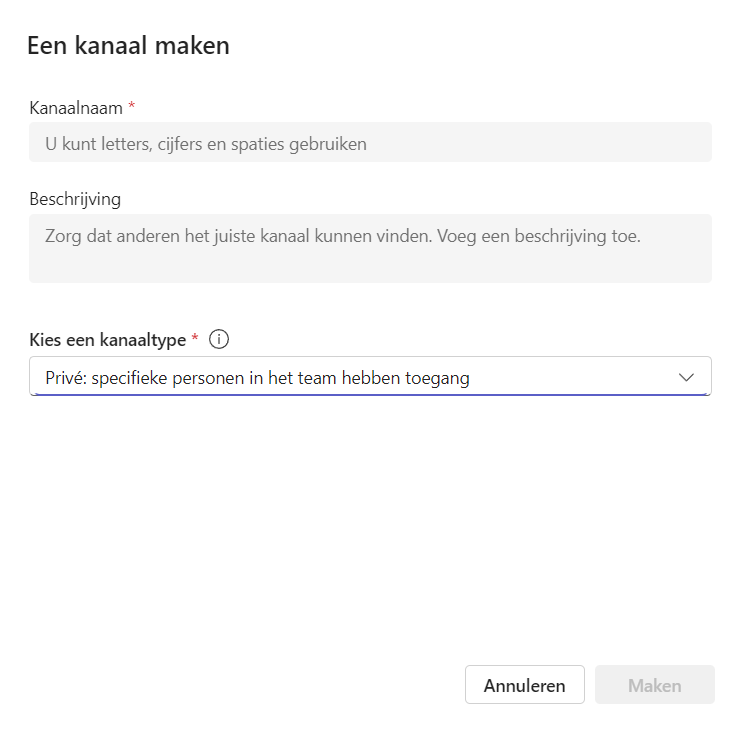
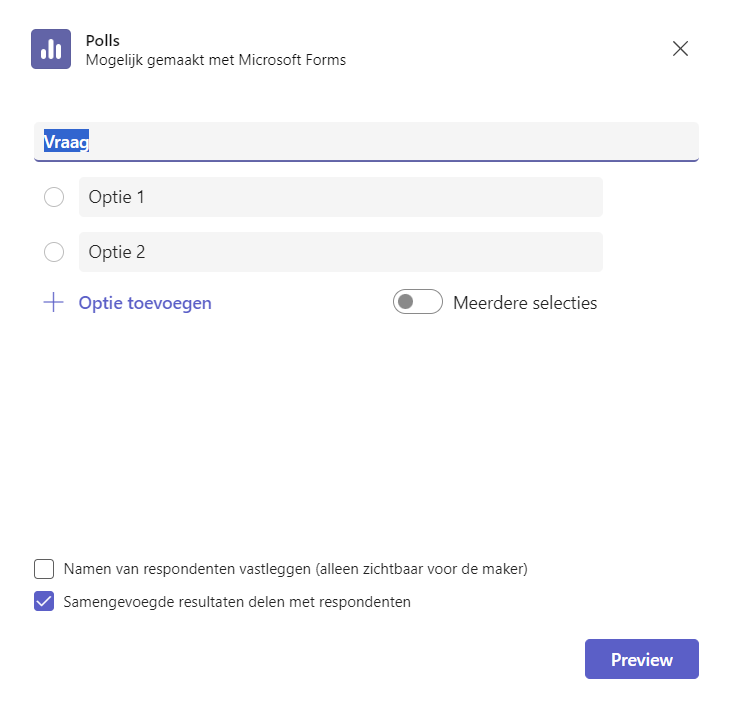


















Volg ons